Cómo arreglar un micrófono Apple Watch que no funciona

Apple Watch es un reloj inteligente con funciones de fitness integradas. Combina lo mejor de ambos mundos y puede reemplazar su iPhone en algunas situaciones. Puede responder mensajes, pedirle a Siri que busque algo, recibir o hacer llamadas (solo en la versión LTE) y más.
Muchas de estas funciones requieren que el micrófono funcione bien y realice estas tareas sin problemas. Pero si el micrófono de Apple Watch no funciona correctamente, interferirá con la experiencia del usuario. Y si ha tenido problemas con el micrófono en su Apple Watch últimamente, aquí hay algunos pasos que debe seguir para reparar su Apple Watch. Pero antes de continuar, permítanme referirme a un problema que surgió recientemente.
- Problemas con el micrófono en Apple Watch Series 8 y Ultra
- 7 formas de arreglar un micrófono que no funciona en Apple Watch
Problemas con el micrófono en Apple Watch Series 8 y Ultra
Recientemente, los usuarios de Apple Watch Series 8 y Apple Watch Ultra se han enfrentado a problemas con el micrófono. La aplicación Noise muestra un error de «Medición en pausa» e intenta informar una falla del micrófono. Sin embargo, esto no es un error de todo el sistema. Esto solo es visible en la aplicación Noise cuando intenta medir el ruido ambiental, o si la configuró para detectar e informar automáticamente los niveles de sonido ambiental.
No todos los usuarios experimentan este problema, que probablemente esté relacionado con el software. Digo esto porque reiniciar el Apple Watch soluciona el problema. Se recomienda que reinicie su Apple Watch varias veces si hacerlo una vez no resuelve el error.
Sin embargo, esta es una solución temporal y el mismo error volverá a aparecer pronto. Dicho esto, podemos esperar que Apple solucione el problema pronto, pero por ahora, puede consultar los pasos a continuación y verificar si son útiles.
7 formas de arreglar un micrófono que no funciona en Apple Watch
Si el micrófono de su Apple Watch dejó de funcionar, aquí hay siete soluciones rápidas que puede probar ahora mismo. ¡Empecemos!
1. Retire la funda de su Apple Watch.
Los estuches de Apple Watch son muy populares entre los trabajadores. Esto se debe a que existe la posibilidad de que la pantalla se rompa, se raye, etc. Además, usar un estuche para proteger su Apple Watch es una buena opción, a menos que tenga un Apple Watch Ultra, que tiene una construcción muy duradera.
Claro, el estuche del Apple Watch no es el más agradable a la vista, pero puedes estar seguro de que tu Apple Watch está seguro. Además, muchos trabajadores prefieren un caso. Sin embargo, existe la posibilidad de que la carcasa interfiera con los micrófonos del Apple Watch. Retirar la cubierta puede resolver el problema.
2. Limpia tu Apple Watch
El primer paso que debe tomar cuando un puerto comienza a funcionar mal es verificar si alguna obstrucción (polvo, suciedad, mugre, etc.) interfiere con la conexión. Aunque no hay cavidades físicas para los puertos, dado que el Apple Watch se carga de forma inalámbrica, hay recortes en la carcasa para el altavoz y el micrófono.
Asegúrese de limpiar a fondo estas cavidades. Un kit de limpieza puede ser una buena opción para esto.
3. Comprobar conexión con iPhone
El Apple Watch puede reemplazar a su iPhone y realizar varias funciones de forma independiente. Sin embargo, necesita un iPhone para configurar su Apple Watch. Esto demuestra la dependencia del Apple Watch del iPhone.
Si tiene el problema de que los micrófonos de su Apple Watch no funcionan en las llamadas, lo primero que debe hacer es verificar si están conectados a su iPhone. Para esto:
- Desbloquea tu Apple Watch.
- Desliza hacia arriba desde la parte inferior de la pantalla de inicio.
- Actualmente:
- Apple Watch mostrará un ícono de iPhone verde si está conectado a su iPhone.
- Si el Apple Watch no está conectado a su iPhone, mostrará un ícono de iPhone rojo con un color tachado.
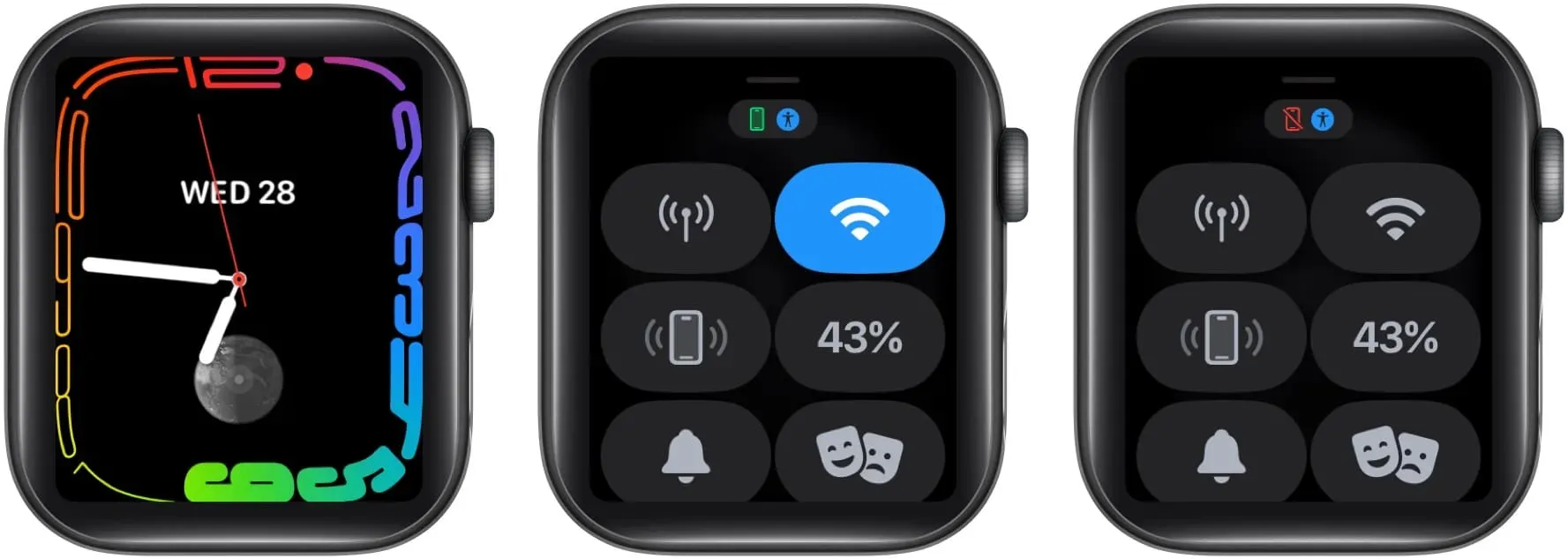
A veces, las soluciones a problemas que parecen tan grandes suelen estar frente a nosotros, como puede ser el caso aquí.
4. Vuelva a conectar su Apple Watch.
Si su Apple Watch está conectado pero el micrófono aún no funciona, es posible que haya un problema de emparejamiento. Y la solución obvia es desvincular el Apple Watch y luego volver a vincularlo con el iPhone.
5. Buscar actualizaciones de software
Los errores de software pueden hacer que el micrófono de su Apple Watch deje de funcionar. Apple ha estado probando el software Apple Watch, watchOS, durante mucho tiempo antes de lanzar una versión pública. Esto se hace para comprobar si hay errores y corregirlos.
Sin embargo, los errores de software a veces pasan desapercibidos y terminan en versiones de software estables. Si este es el caso y muchos usuarios ya informaron el problema, lo más probable es que Apple publique una actualización de software para solucionarlo.
Debes ir a Configuración y actualizar tu Apple Watch de inmediato. Aquí hay una guía para ayudarlo a aprender cómo actualizar su Apple Watch.
6. Reinicie iPhone y Apple Watch.
Reiniciar dispositivos electrónicos es un método antiguo para hacerlos funcionar. Una de las razones es que al reiniciar se borra la memoria RAM y la memoria caché. Tenga en cuenta que no borra todos los archivos de caché, sino varios archivos temporales. Sin embargo, reiniciar sus dispositivos resulta útil.
Como hay varios modelos de iPhone, todos tienen un método de reinicio diferente. Por la misma razón, tenemos una guía detallada sobre cómo restablecer tu iPhone, y también puedes consultar nuestra guía sobre cómo restablecer tu Apple Watch. Estos artículos le proporcionarán varias formas de reiniciar sus dispositivos.
7. Restablezca Apple Watch a la configuración de fábrica.
Una de las últimas opciones es restablecer tu Apple Watch a la configuración de fábrica. Este no es el paso más recomendado ya que restablece completamente todas las configuraciones. Por lo tanto, le recomendamos que haga una copia de seguridad y la guarde en iCloud. Asegúrese de consultar nuestra guía para hacer una copia de seguridad y restaurar su Apple Watch para una experiencia fluida.
8. Comuníquese con el Soporte de Apple.
La última solución a la que puede recurrir es el soporte de Apple. Si un dispositivo tiene un defecto de fabricación, Apple estará más que feliz de arreglarlo. Además, si tu dispositivo está en garantía y tienes AppleCare o AppleCare Plus, los costos de reparación serán mínimos.
Puedes dirigirte a tu Apple Store más cercana o consultar nuestro artículo sobre cómo contactar al Soporte de Apple y hacerlo desde donde estés.
Bueno, fue alto y claro
Espero que después de estos pasos, el micrófono del Apple Watch funcione bien. Es más, contactar con el Soporte de Apple o realizar el envío a tu tienda más cercana es un último recurso, pero seguro que te dará una solución. Apple es bien conocido por su servicio y nunca me han decepcionado.
Deja una respuesta